
Việc mua thêm dung lượng Google Drive đang trở thành một chủ đề được nhiều người dùng quan tâm. Google Drive mang lại nhiều lợi ích hấp dẫn, nhưng dung lượng lưu trữ miễn phí chỉ giới hạn ở 15GB. Khi dung lượng này đã hết, bạn cần mua thêm để tiếp tục sử dụng. Bài viết sau đây sẽ hướng dẫn chi tiết cách mua dung lượng Google Drive.
Google Drive là một dịch vụ lưu trữ và đồng bộ dữ liệu, bao gồm các ứng dụng như Google Docs, Sheets, Slides,... Người dùng có thể lưu trữ, chỉnh sửa và chia sẻ tài liệu, tập tin một cách thuận tiện. Ban đầu, mỗi người dùng được cung cấp 15GB dung lượng miễn phí. Khi cần thêm dung lượng, bạn có thể mua các gói dung lượng trả phí để tiếp tục sử dụng.
Hướng dẫn cách Mua Drive one không giới hạn dung lượng google đơn giản
Google Drive sở hữu nhiều ưu điểm nổi bật:
Dù Google Drive cung cấp 15GB dung lượng miễn phí, lượng này có thể đủ hoặc không đủ tùy vào nhu cầu sử dụng của mỗi người. Khi dung lượng gần đầy, việc mua thêm là cần thiết để tiếp tục sử dụng các tính năng lưu trữ và đồng bộ hóa tệp tin trên Google Drive.
Google sẽ gửi thông báo “You’re running low on storage space” khi dung lượng của bạn sắp đầy. Lúc này, các tệp đã được tải lên vẫn được lưu trữ bình thường, nhưng bạn sẽ không thể tải lên tệp mới cho đến khi mua thêm dung lượng.
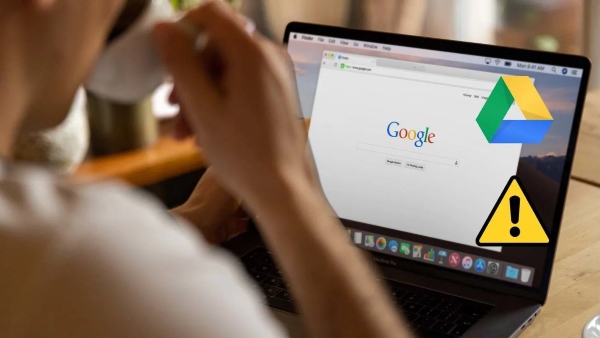
Như vậy, việc mua thêm dung lượng Google Drive là một giải pháp hữu ích khi dung lượng miễn phí không còn đủ đáp ứng nhu cầu. Hãy tham khảo các gói dung lượng Google Drive và lựa chọn phù hợp với nhu cầu sử dụng của bạn.
Dấu hiệu cần mua thêm dung lượng Google Drive
Để tránh gián đoạn công việc, bạn nên kiểm tra dung lượng Google Drive thường xuyên. Bạn có thể kiểm tra dung lượng còn lại bằng cách truy cập vào one.google.com/storage và xem chi tiết dung lượng.
Bước 1: Mở ứng dụng Google Drive > Nhấn vào biểu tượng 3 gạch ngang > Chọn Mua bộ nhớ.
Bước 2: Chọn gói dung lượng mà bạn muốn mua.
Bước 3: Kiểm tra lại thông tin gói đã chọn và nhấn Tiếp tục > Sau đó nhấn Xác nhận thanh toán để hoàn tất.
Bước 1: Truy cập Google Drive trên máy tính > Chọn Mua bộ nhớ.
Bước 2: Chọn gói dung lượng bạn muốn mua.
Bước 3: Chọn gói 100GB với giá 45.000đ/tháng và nhấn Đồng ý.
Bước 4: Chọn phương thức thanh toán phù hợp và hoàn tất thanh toán.
Hướng dẫn cách Mua Drive one không giới hạn dung lượng google đơn giản
Mua thêm dung lượng Google Drive qua Google One bằng ví MoMo:
Bước 1: Cài đặt và kết nối ví MoMo với tài khoản ngân hàng (bắt buộc).
Bước 2: Trong trang thanh toán Google Drive, chọn Thêm MoMo e-wallet > Sau đó nhấn Tiếp tục để xác nhận điều khoản.
Bước 3: Sử dụng ứng dụng MoMo trên điện thoại để quét mã QR và hoàn tất thanh toán.
Việc mua thêm dung lượng Google Drive qua Google One trên máy tính thực hiện tương tự như cách mua qua Google Drive. Bạn có thể kéo lên để xem lại hướng dẫn chi tiết.
| Gói | 100 GB | 200 GB | 2 TB | 10 TB | 20 TB | 30 TB |
|---|---|---|---|---|---|---|
| 1 Tháng | 45.000đ | 69.000đ | 225.000đ | 2.250.000đ | 4.500.000đ | 6.750.000đ |
| 1 Năm | 450.000đ | 690.000đ | 2.250.000đ | – | – | – |
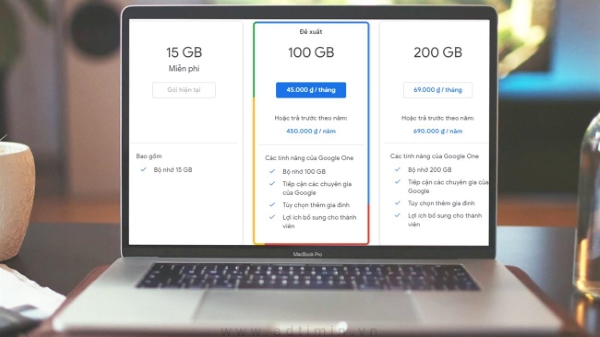
100GB, 200GB, 2TB, 10TB, 20TB, 30TB:
Với các gói dung lượng đa dạng và nhiều tính năng kèm theo, bạn có thể lựa chọn gói phù hợp với nhu cầu của mình để tiếp tục sử dụng Google Drive một cách thuận tiện và hiệu quả.
Hướng dẫn cách Mua Drive one không giới hạn dung lượng google đơn giản

Thời gian cập nhật dung lượng: Sau khi mua, dung lượng mới có thể không được cộng ngay lập tức mà có thể mất đến 24 giờ để cập nhật vào tài khoản của bạn. Do đó, nếu dung lượng Google Drive chưa được cập nhật ngay sau khi thanh toán, bạn cũng không cần quá lo lắng.
Ngoài ra, bạn nên cân nhắc chọn gói dung lượng phù hợp với nhu cầu của mình và tránh mua từ các nguồn không chính thức để đảm bảo an toàn và chất lượng.
Trên đây là hướng dẫn chi tiết về cách mua thêm dung lượng Google Drive. Để mở rộng không gian lưu trữ và đáp ứng nhu cầu công việc, bạn có thể lựa chọn gói dung lượng phù hợp với chi phí hợp lý. Có thể mua theo tháng hoặc cả năm để tối ưu hóa việc sử dụng Google Drive. Hãy theo dõi Viettel Store để cập nhật thêm nhiều mẹo và thủ thuật hữu ích khác nhé!
Tác giả: bientap3nguyenhuy
Nguồn tin: viettelstore. vn
Ý kiến bạn đọc
Những tin mới hơn
Những tin cũ hơn
 Cách Tăng Lưu Trữ Bán Drive one không giới hạn dung lượng google
Cách Tăng Lưu Trữ Bán Drive one không giới hạn dung lượng google
 Đăng kí tạo tài khoản drive google one không giới hạn dung lượng
Đăng kí tạo tài khoản drive google one không giới hạn dung lượng
 Giá Rẻ Google drive one giá rẻ không giới hạn dung lượng
Giá Rẻ Google drive one giá rẻ không giới hạn dung lượng
 Gói 1 năm 100GB Bán Drive one không giới hạn dung lượng google
Gói 1 năm 100GB Bán Drive one không giới hạn dung lượng google
 7 dịch vụ Bán Google drive one không giới hạn dung lượng Unlimited, lưu trữ đám mây tốt nhất để sao lưu và chia sẻ file
7 dịch vụ Bán Google drive one không giới hạn dung lượng Unlimited, lưu trữ đám mây tốt nhất để sao lưu và chia sẻ file
 Bảo Mật Điều Khoản Bán Drive one không giới hạn dung lượng google
Bảo Mật Điều Khoản Bán Drive one không giới hạn dung lượng google
 Có Bị Mất Dữ Liệu Bán Drive one không giới hạn dung lượng google
Có Bị Mất Dữ Liệu Bán Drive one không giới hạn dung lượng google
 Tài Khoản Lưu Trữ Bán Drive one không giới hạn dung lượng google
Tài Khoản Lưu Trữ Bán Drive one không giới hạn dung lượng google
 Cảnh Báo tốc độ Bán Drive one không giới hạn dung lượng google
Cảnh Báo tốc độ Bán Drive one không giới hạn dung lượng google
 Hot Nhận Miễn Phí Bán Drive one không giới hạn dung lượng google
Hot Nhận Miễn Phí Bán Drive one không giới hạn dung lượng google